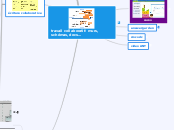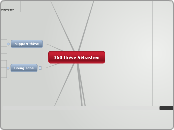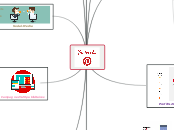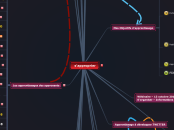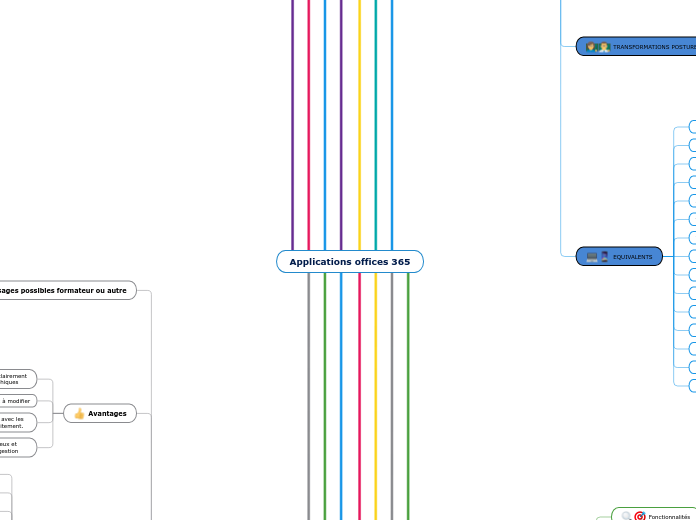travail collaboratif: murs, schémas,docs...
http://edutechwiki.unige.ch/fr/%C3%89criture_collaborative
murs
dotstorming
http://outilscollaboratifs.com/2015/10/dotstorming-creer-un-brainstorming-en-ligne/?utm_content=buffer11feb&utm_medium=social&utm_source=twitter.com&utm_campaign=buffer
Dotstorming. Créer un brainstorming
Dotstorming est un outil collaboratif simple et gratuit qui permet de créer très facilement une séance de brainstorming en ligne.
Gratuit ne veut pas dire sans valeur. La preuve avec ce service en ligne très pratique qui donne la possibilité d’interroger un groupe de personnes sur le ou les meilleurs choix à faire dans une liste d’options possibles.
Particulièrement bien pensé, Dotstorming offre une sorte de tableau blanc virtuel permettant d’épingler les différents éléments du débat. L’utilisation est très simple.
Après une inscription rapide, vous allez pouvoir créer votre premier sondage. Un titre qui peut se formuler sous la forme d’une question; Un petit descriptif pour cadrer la réflexion et c’est parti. Dotstorming affiche un tableau blanc dans lequel vous allez épingler des petites cartes soumises à discussion ou vote.
Vous pouvez épingler et soumettre au débat du texte, des photos ou encore des vidéos. Vous pouvez aussi et c’est une des options très pratiques de Dotstorming afficher un tableau Pinterest. Ultra pratique. Il suffit d’indiquer l’url de votre board Pinterest et Dotstorming affichera les épingles qu’il contient.
Il ne vous reste plus qu’a partager l’url unique proposée par Dotstorming avec les personnes avec qui vous voulez collaborer. Au passage vous allez définir pour la fonction de vote le nombre de cartes de votre tableau pour lesquelles les gens pourront voter. 1, 2, 3… A vous de choisir.
Les participants suivant votre url n’auront pas besoin de s’inscrire. Il leur faudra juste indiquer le nom ou prénom pour participer au brainstorming en ligne. Sur le tableau ils auront la possibilité de voter pour une ou plusieurs de vos propositions selon votre configuration. Ils pourront ou non selon là encore votre configuration de départ ajouter à leur tour des épingles et les proposer à la discussion. Une discussion qui se fait via un système de tchat présent sur le côté du tableau.
Tout cela fonctionne très bien et de manière fluide. Le nombre de participants est illimité. Si votre tableau est très grand et comprend de nombreuses épingles vous pourrez d’un clic afficher en premier celles qui auront obtenu le plus de votes de la part des participants.
Un outil de brainstorming et d’aide à la décision en groupe simple et efficace qui trouvera de nombreux usages dans de nombreuses situations. Je vous le disais en commençant, Dotstorming est gratuit et sans publicité.
glogster
http://outilstice.com/2015/10/glogster-creer-un-poster-multimedia/?utm_content=bufferade0e&utm_medium=social&utm_source=twitter.com&utm_campaign=buffer
Glogster est un outil tice complet qui permet de créer très facilement des posters multimédia en ligne.
Glogster est un outil déjà ancien qui pourtant n’a pas pris une ride. Bien au contraire. Le service qui propose une version dédiée à l’éducation vient même de lancer une version mobile pour iPad avec une application gratuite à tout point de vue remarquable.
Glogster c’est un outil qui permet à un enseignant mais aussi et surtout à un groupe d’élèves de créer en ligne un poster ou une affiche multimédia. Une façon originale de présenter une leçon, une idée ou un travail de recherche en combinant sur une même page textes, sons, graphiques, vidéos et liens.
L’utilisation et la prise en main sont simples. Glogster fonctionne avec des « templates » ou modèles que vous allez pouvoir utiliser à loisir pour vos propres créations. Le site de l’application propose aussi une énorme bibliothèque de posters interactifs crées par les autres utilisateurs et qui peuvent servir de source d’inspiration.
Tout se fait par glisser déposer de manière assez ludique. Le résultat final est valorisant pour l’auteur tout en mettant en relief les contenus choisis. On peut créer autant de posters ou « glogsters » que l’on veut. On put ensuite partager en ligne par mail ou sur les réseaux sociaux.
On utilise Glogster en ligne à partir de n’importe quel navigateur récent ( connexion Internet obligatoire). Le service propose aussi une toute nouvelle application gratuite pour iPad qui fonctionne à merveille.
Un excellent outil de création pour tous publics. Petit regret désormais habituel, le site est en anglais mais reste à la portée de tous. Autre limitation, le service est payant. Glogster vous demandera une trentaine d’euros par an pour une licence qui couvrira les besoins des élèves de toute une classe. A vous de voir.
Cosketch
Coseketch est un autre outil gratuit et sans inscription qui s’adaptera facilement aux besoins d’un brainstorming collaboratif. Avec Cosketch vous pouvez dessiner à plusieurs sur une feuille blanche en ligne. Un service de tchat complète le dispositif.
Board
http://outilscollaboratifs.com/2014/06/boards-tableaux-blancs-virtuels-collaboratifs/?utm_content=buffer42630&utm_medium=social&utm_source=twitter.com&utm_campaign=buffer
Boards est un système de tableaux blancs en ligne sur lesquels vous allez pouvoir afficher tout type d’élément multimédia seul ou en groupe et ensuite le partager facilement.
Boards permet essentiellement de faire une curation collaborative dans une interface graphique moderne et agréable. L’outil propose une ergonomie sans véritables défauts dont la prise en main ne posera aucun réel problème quel que soit le niveau d’agilité numérique des collaborateurs.
Boards
Boards permet de conserver en ligne sous forme de petits fiches tout ce que vous voudrez. Images, Vidéos, sons, notes, liens etc. Boards fonctionne avec tout type de contenu et va vous permettre de les organiser facilement. Vous créez autant de “boards” que vous voulez. Chacun d’entre eux contenant autant de fiches multimédias que nécessaire. Ces tableaux blancs virtuels sont ensuite partageables en ligne d’un clic. Le contenu de chaque fiche peut également être téléchargé, là encore, d’un simple clic. Le système propose également un service de commentaires intégré permettant de dialoguer ou de commenter un contenu.
Ce service de commentaires est une des fonctions de travail collaboratif offert par Boards. L’autre grande fonction collaborative c’est la possibilité de créer et d’éditer un tableau ou un “board” à plusieurs. Une sorte de curation collaborative simple. Il suffit d’indiquer les emails des personnes que vous autorisez à venir éditer un tableau avec vous.
Boards pour faciliter le suivi propose un onglet “activité” qui permet de suivre toutes les modifications apportées par vous ou par vos collaborateurs.
Boards séduit par son graphisme et sa simplicité d’usage. Il trouvera facilement sa place dans des projets collaboratifs ou le partage d’éléments graphiques est important. Il pourra également trouver facilement sa place dans le monde de l’éducation au milieu des outils tice dédiés au travail en groupe.
Lino
http://outilscollaboratifs.com/2015/02/lino-tableau-de-liege-virtuel-collaboratif/
Lino permet de créer et de gérer autant de tableaux que vous le souhaitez, ils seront disponibles de partout à partir d’une simple connexion internet. Le service permet d’y accrocher une note ou un post-it d’un simple double clic. Chaque note et repositionnable et modifiable du bout de la souris. Vous pourrez lui donner la taille que vous voulez, la couleur que vous voulez et l’emplacement que vous voulez sur votre tableau. Vous pourrez même les lier à un système de rappel automatique en fixant une date donnée. Une date à laquelle vous recevrez un email avec le contenu de la note.
Lino permet d’afficher tout ce que vous voulez. Du texte dans une note bien sûr, mais aussi des photos par simple glisser-déposer ou encore des vidéos en indiquant l’url de Youtube ou Dailymotion. Ce n’est pas tout, Lino permet aussi d’afficher des fichiers de tout type comme une feuille de calcul ou encore un document Word.
Lino propose aussi une foule de petites fonctions assez pratiques comme par exemple un petit droplet à installer sur votre navigateur qui vous permettra d’épingler à la volée des contenus trouvés sur le web.
A tout cela vient s’ajouter des fonctions de partage et d’édition en mode collaboratif. Lino permet de partager un ou plusieurs tableaux avec d’autres personnes. Par défaut, les tableaux sont d’ailleurs publics mais vous pouvez aussi en restreindre l’accès à un groupe de personnes. Il faut alors indiquer leur nom et leur mail. Elles recevront un courrier leur invitant à collaborer au tableau partagé. Seule petite contrainte, il leur faudra avoir un compte sur Lino ou à défaut en ouvrir un.
Lino est gratuit. Un version premium payante permet d’obtenir plus d’espace et de conserver vos tableaux dans la durée.
Un bon outil, simple et pratique, qui ressemble un peu à Scrumblr que j’avais présenté ici il y a quelque temps de cela. Il pourra trouver de multiples usages : du brainstorming au tableau d’affichage d’informations en passant par des utilisations à l’école ou dans le domaine des loisirs pour partager des cours, des collections ou des souvenirs…
scrumblr
Scrumblr est un site qui vous offre la possibilité de créer un tableau blanc collaboratif.
Scrumblr permet d’afficher sur un tableau blanc virtuel des notes sous la forme de Post-it de toutes les couleurs. Les créateurs de ce service ont joué la simplicité au moment de choisir un environnement graphique pour leur Webapplication. L’interface de Scrumblr ressemble à un tableau blanc. Un veritable tableau blanc avec son crayon veleda posé sur un rebord et son effaceur juste à côté.
Scrumblr vous demande de donner un nom à votre tableau. Il servira à definir l’url unique de votre board partagé. En communiquant cet url à vos amis ou collègues, ces derniers pourront voir vos notes et à leur tour en créer de nouvelles. Pour créer une note, il suffit de double cliquer sur le signe “+” à gauche de l’écran. Vous tapez votre texte, puis vous validez. Chaque note se redimensionne du bout de la souris. C’est aussi du bout de la souris que chacune d’entre elles se déplace sur le tableau.
Une liste des participants s’affiche en bas à droite du tableau. Simple et sans fioritures. Scrumblr est un petit outil collaboratif sans pretensions, à l’image de Wallwishr ou de Listhings dont on a déjà parlé ici. Il sera parfait pour une utilisation dans un environnement scolaire par exemple.
écriture collaborative
one drive
http://outilscollaboratifs.com/2015/09/onedrive-encore-plus-collaboratif/?utm_content=buffer6084b&utm_medium=social&utm_source=twitter.com&utm_campaign=buffer
OneDrive encore plus collaboratifBY FIDEL NAVAMUEL · SEPTEMBER 11, 2015
La plateforme OneDrive de Microsoft vient d’annoncer toute une série denouvelles fonctions qui vont faciliter le travail collaboratif.
Si Google fait la course en tête avec son Drive et les google apps, il paraît évident que Microsoft ne semble pas disposé à se laisser distancer en mettant à jour régulièrement OneDrive et Office. Les options de travail collaboratif sont bien entendu dans cette compétition essentielles.
Microsoft vient ainsi de rattraper une partie de son retard avec l’arrivée de trois grandes nouveautés dans son OneDrive.
OneDrive Synchronise des dossiers partagés sur votre bureau
1 – Vous pouvez désormais inclure dans votre OneDrive des dossiers partagés.Ce qui signifie que le contenu des ces dossiers va se synchroniser avec votre ordinateur de la même manière qu’avec vos propres documents. Grâce à cette nouvelle fonction plusieurs personnes peuvent travailler en même temps sur un document en utilisant Office depuis leur PC ou Mac. Cette nouvelle fonction offerte par Microsoft apparait apparait sous un nouvel onglet “Add to my OneDrive”
Un système de notifications amélioré
2 – Microsoft propose un meilleur système de notifications pour vous alerter lorsque quelqu’un édite un document partagé. Comme cela vous avez la possibilité de suivre les modifications effectuées par vos collaborateurs. Un mail quotidien va vous indiquer toutes les modifications intervenues sur vos documents partagés. Comme OneDrive conserve et sauvegarde tout l’historique d’un document il vous est toujours possible de remonter le temps et de restaurer une version précédente d’un document si vous n’êtes pas satisfait d’une modification.
OneDrive améliore aussi les notifications mobiles. Que ce soit sur votre Android, sur votre iPhone ou encore sur votre iWatch ! vous pouvez recevoir une notification en temps réel qui vous dira quel document est modifié et par qui.
OneDrive facilite la recherche dans vos documents partagés
3 – Trouver un document dans OneDrive est chose facile depuis quelque temps déjà. Le moteur de recherche interne permet de lancer une recherche en texte intégral. Cela veut dire que la recherche s’effectue sur le titre des documents mais aussi sur le contenu des documents eux mêmes. Microsoft vient d’étendre cette fonction de recherche intégrale à vos documents partagés. Pratique.
Avec ces nouveautés OneDrive de Microsoft se hisse à la hauteur de Google son principal concurrent . La bataille ne fait que commencer, le collaboratif sera a n’en pas douter un des principaux terrains de bataille.
dropbox
http://outilscollaboratifs.com/2015/06/dropbox-ameliore-les-fonctions-de-travail-collaboratif/
Dropbox n’en finit pas d’améliorer son service et offre depuis quelques jours une nouvelle option très intéressante: la possibilité de demander des fichiers à n’importe qui.
Dropbox n’entend pas se laisser distancer par ses concurrents et offre sans cesse de nouvelles fonctions pour rester en haut de l’affiche parmi les services cloud les plus utilisés par les particuliers mais surtout par les entreprises.
Les fonctions pour faciliter le travail en équipe ou le travail collaboratif font bien sûr partie de cette stratégie. Fichiers et dossiers partagés, système de commentaires, je parlais encore il y a quelques semaines de cela ici-même. Des fonctions qui font de Dropbox une des meilleures solutions actuelles pour le travail collaboratif sur des fichiers dans le cloud.
La dernière option mise en place est intéressante, elle va vous permettre de créer une boîte de dépôt et de demander des fichiers à d’autres personnes que celles-ci soient équipées et inscrites à DropBox ou pas.
Une nouvelle page “Demande de fichiers” dans le menu DropBox permet d’indiquer le type de fichier attendu et de spécifier dans quel dossier de sa Dropbox ils seront automatiquement ajoutés. Dropbox crée un dossier par défaut “Demande de fichiers” mais vous pouvez aussi indiquer un autre dossier. ce dernier peut d’ailleurs être partagé avec votre équipe.
Une fois cela fait DropBox fournit, comme vous le voyez un lien à envoyer à la ou les personnes qui doivent vous envoyer les fichiers. Ces derniers peuvent envoyer les fichiers même s’ils n’ont pas de compte Dropbox. On lui demandera simplement de fournir son nom et son mail. L’upload de fichiers est très rapide, les serveurs de DropBox font toujours merveille de ce point de vue. Tous les types de fichiers sont acceptés avec simplement une limite de taille de 2 Go.
high tail Spaces
http://outilscollaboratifs.com/2015/06/hightail-spaces-partage-de-gros-fichiers-et-travail-collaboratif/
HighTail Spaces est un outil en ligne qui permet de partager simplement des fichiers de toute taille et de tout type en facilitant feedback et travail collaboratif.
HighTail Spaces a pris le parti de la simplicité en proposant une interface et une ergonomie bien adaptées à ce type de besoins.
Vous devrez tout d’abord ouvrir un compte gratuit. Ensuite vous allez pouvoir commencer à uploader le ou les fichiers que vous souhaitez partager. HighTail Spaces supporte de nombreux formats, la plupart des formats de la création graphique mais aussi formats audio et vidéo. Chaque fichier sera doté automatiquement d’une url unique que vous allez pouvoir partager.
Les destinataires pourront le télécharger d’un clic même s’ils n’ont pas de compte sur le service. Ils pourront aussi le commenter et vous faire des retours contextualisés dans le fichier. Pour cela en revanche il leur faudra ouvrir un compte mais cela ce fait en quelques secondes à peine.
Un des atouts de ce service c’est le “versioning”. Vous allez conserver au même endroit les différentes étapes dans le temps d’un même projet. Du coup vous pourrez remonter le temps facilement et revenir au besoin sur une version précédente d’un même projet. Épatant.
Le service proposé par HighTail Spaces ne manque pas d’options intéressantes. Pas de limite dans la taille des fichiers ni dans leur nombre. Prévisualisation en ligne. Les fichiers peuvent être uploadés par simple glisser-déposer mais ils peuvent aussi être importées depuis vos espaces de travail sur Google Drive ou DropBox. La cerise sur le gâteau, le service propose des applications pour iOs et Android dédiées à un usage sur votre mobile.
Vos fichiers en ligne sont disponibles 60 jours avant d’être automatiquement effacés. Le service est gratuit, mais une version premium devrait ajouter rapidement des options supplémentaires au service de base.
etherpad
shrib
justPaste.it
Partage de texte et de photos
Ethercalc
Toutes les personnes possédant l'adresse d'un calc peuvent modifier son contenu. Les modifications faites par les uns sont répercutées sur les écrans des autres. Nul besoin de sauvegarder la feuille de calcul.
padlet
google drive
https://www.youtube.com/watch?v=hOLC-gyUUUs
https://www.youtube.com/watch?v=GjalxKibkHY
Comme toute bonne suite bureautique, Google Drive dispose des trois premiers outils indispensables : un traitement de texte, un tableur, et bien sûr, un paquet de templates. Couplé avec des capacités de stockage en ligne du service, c’est un produit difficile à battre. Très flexible. Vous pouvez utiliser PowerPoint (PPT) pour éditer ou lire vos « Google Drive Présentation » , ou exporter les fichiers au format PPT (ou PDF) . Un choix de diapositives avec 20 thèmes visuels (ce que PowerPoint appelle modèles / templates ) qui fonctionnent sur différents formats d’écran 4:3, 16:9 ou 16:10. Dans d’une diapositive, vous pouvez dessiner des formes, créer des tableaux, des liens, saisir des commentaires (invisibles pour le lecteur), et bien plus encore.
Le plus utile peut-être ce sont les fonctions de collaboration – plusieurs utilisateurs à plusieurs endroits peuvent travailler sur les diapositives simultanément. Un historique de révision suit les changements de sorte que vous pouvez toujours savoir qui a fait quoi. Et vous n’avez pas à cliquer sur «Enregistrer» pour vous assurer que vos changements sont permanent
zoho
médiawiki
google doc
framapad
wikia
marqueed
Marqueed est un outil collaboratif qui permet de constituer une collection d’images en ligne en mode collaboratif.
Marqueed permet de constituer trés simplement une collection à plusieurs puis d’annoter et de commenter les images dans un espace d’échanges lié au tableau d’affichage des images.
Ce site qui offre un graphisme assez enfantin propose un outil d’une simplicité étonnante pour partager autour d’une ou plusieurs images. Vous pouvez utiliser Marqueed sans m^me avoir besoin de vous inscrire. L’inscription gratuite vous permettra simplement de conserver vos collections d’images.
Le site vous propose une page blanche dans laquelle vous allez pouvoir glisser des images. Vous pourrez le faire à partir d’un simple glisser déposer depuis votre bureau ou avec un dropplet installé sur votre navigateur qui permettra de capturer une image à partir de n’importe quelle page Web. Une fois vos premières images accrochées sur votre page blanche virtuelle, vous pourrez y accoler des commentaires. Vous pourrez aussi en éditant l’image d’un clic y insérer des points de commentaires dans une partie de l’image.
Vous pouvez ensuite inviter une ou plusieurs personnes à participer, à collaborer à votre collection. Celles-ci pourront ajouter des images, voir vos commentaires et y ajouter les leurs. Sur le bord droit de votre collection un champ d’activité permet de voir l’historique des commentaires et des ajouts de nouvelles images.
Marqueed permet enfin de sauvegarder après inscription vos tableaux d’images, vous pouvez aussi les partager par mail et sur les réseaux sociaux. Marqueed est proposée gratuitement et sera d’une grande utilité dans un cadre éducatif par exemple et pour tous ceux qui ont besoin de travailler ou d’échanger autour d’une serie d’images.
voicethread
Créer un commentaire collaboratif sur un document (texte / image / vidéo)pour garder une trace consultable , travailler à distance .Réalisation concrète par des élèves à la fin de la fiche sur le thème
videoANT
crocodc
answergarden
cacoo